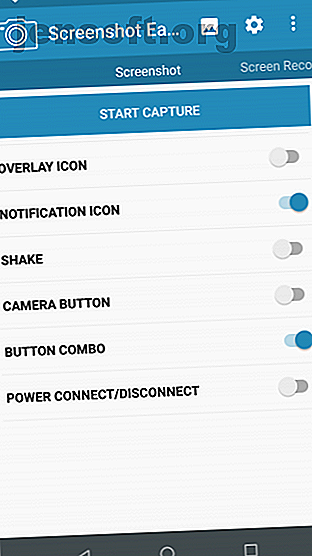
Die 5 besten Möglichkeiten, um einen Screenshot auf einem Android-Handy zu machen
Werbung
Sie haben viele verschiedene Möglichkeiten, Screenshots auf Ihrem Android-Gerät aufzunehmen. Einige sind herstellerspezifisch, andere betriebssystemweit und andere basieren auf dedizierten Apps aus dem Google Play Store.
Es kann schwierig sein, die Optionen zu verstehen und zu bestimmen, welcher Ansatz für Ihr bestimmtes Gerät am besten geeignet ist. Schauen wir uns die gängigsten Methoden zum Aufnehmen von Android-Screenshots an und stellen Ihnen zwei der besten Apps von Drittanbietern vor.
1. Verwenden Sie die Android Screenshot-Verknüpfung
Heutzutage ist es ein Kinderspiel, Screenshots nur mit Ihrem Gerät zu machen.
Halten Sie die Power + Volume Down- Tasten gleichzeitig gedrückt, und es wird eine kurze Bildschirmanimation angezeigt, gefolgt von einer Bestätigung in der Benachrichtigungsleiste, dass die Aktion erfolgreich war.
Das Timing muss stimmen. Drücken Sie den Ein- / Ausschalter zu früh, um den Bildschirm Ihres Geräts zu sperren. Drücken Sie die Lautstärketaste jedoch zu früh, um die Lautstärke zu ändern.
Android Pie hat eine Verknüpfung hinzugefügt. 13 Beste Funktionen für Android 9.0 Pie, die Sie ausprobieren müssen 13 Beste Funktionen für Android 9.0 Pie, die Sie ausprobieren müssen Android 9.0 Pie ist da und bietet einige fantastische neue Funktionen. Hier ist eine Tour der aufregendsten Verbesserungen in Android Pie. Lesen Sie Mehr, um einen Screenshot des Power-Menüs zu erstellen, wenn Sie dies für bequemer halten.
2. Verwenden Sie Herstellerkürzel
Nicht alle Telefone verwenden die Standardmethode für Android.
Bei Samsung-Geräten müssen Sie beispielsweise die Power + Home- Tasten drücken, um stattdessen einen Screenshot zu erstellen. Danach ist der Vorgang der gleiche. Sie erhalten eine Bestätigung auf dem Bildschirm und das Bild wird in Ihrer Galerie-App angezeigt.
Einige Telefone verwenden die Standardmethode, verfügen jedoch auch über zusätzliche Optionen. Bei einigen Sony-Geräten können Sie beispielsweise die Ein- / Aus- Taste drücken, um auf das Optionsmenü zuzugreifen. Von dort aus können Sie Screenshots machen und den Bildschirm Ihres Android-Geräts aufzeichnen. Die besten Bildschirmrekorder-Apps für Android Die besten Bildschirmrekorder-Apps für Android Hier finden Sie die besten Bildschirmrekorder-Apps für Android sowie eine erweiterte Methode, mit der Sie Screencasts und Videos aufzeichnen können Mehr. Weiterlesen .
Handys von Motorola, LG und HTC verwenden alle die Standardmethode.
3. Rooten Sie Ihr Android-Handy
In früheren Versionen von Android konnten Apps keine Screenshots ohne Rooting erstellen. Es war eine Sicherheitsfunktion, die verhindern sollte, dass böswillige Downloads Sie ausspionieren und private Informationen stehlen.
Das Rooten Ihres Android-Geräts eröffnet Ihnen jedoch eine Vielzahl von Möglichkeiten. Es gibt viele Apps im Play Store, die über eine einfache Schaltfläche zum Aufnehmen von Screenshots verfügen. Wir haben einige davon in den besten Android-Apps für bessere Screenshots zusammengefasst. 5 Beste Android-Apps für bessere Screenshots. 5 Beste Android-Apps für bessere Screenshots. Sicher, Sie können grundlegende Screenshots auf Ihrem Android-Handy oder -Tablet machen - aber Sie könnten es sein so viel mehr tun. Weiterlesen .
4. Verwenden Sie Apps von Drittanbietern
Werfen wir einen Blick auf einige der besten Screenshot-Apps von Drittanbietern. Ihre grundlegende Funktionalität ist die gleiche wie bei der Standardmethode, sie bieten jedoch einige interessante zusätzliche Funktionen, die von Haus aus nicht verfügbar sind.
Screenshot Einfach


Die erste Screenshot-App, die Sie ausprobieren müssen, ist Screenshot Easy. Diese App hat einige großartige Usability-Funktionen. So können Sie beispielsweise mithilfe einer Bildschirm-Overlay-Schaltfläche, einer Schaltfläche in der Benachrichtigungsleiste, durch Schütteln des Geräts oder mithilfe eines Widgets Aufnahmen machen.
Es gibt auch einige großartige Post-Shot-Optionen. Sie können Ihre Screenshots zuschneiden, in eine ZIP-Datei konvertieren, die Farben bearbeiten und Zeit- und Datumsstempel einfügen. Sie können Bilder im PNG- oder JPG-Format speichern.
Zu guter Letzt bietet Screenshot Easy Bildschirmaufzeichnungsfunktionen, einschließlich der Unterstützung für das Scrollen von Screenshots.
Download: Screenshot Easy (Kostenlos)
Super Screenshot


Super Screenshot ist kostenlos zu verwenden und enthält keine Werbung. Dies macht es zu einer großartigen Wahl für Benutzer, die eine saubere und benutzerfreundliche Screenshot-App wünschen.
Das vielleicht beste Feature ist die Möglichkeit, Screenshots zuzuschneiden, bevor sie in den Speicher geschrieben werden. Sie können damit auch die Größe Ihrer Schnappschüsse ändern, darauf kritzeln, Textnotizen hinzufügen und verschiedene Filter festlegen. Um die gleichen Ergebnisse mit der Standard-Android-Methode zu erzielen, müssen Sie eine Fotobearbeitungs-App herunterladen.
Sie können Fotos direkt auf der SD-Karte Ihres Telefons speichern, um gegebenenfalls Speicherplatz zu sparen.
Download: Super Screenshot (Kostenlos)
Sie könnten auch an Apps interessiert sein, mit denen Sie Screenshots mit Bildlauffunktion und OCR-basierte Screenshot-Apps erstellen können, mit denen Sie Ihre Screenshots schnell finden.
5. Auf Geräten vor Android 4.0

Vor der Einführung von Android 4.0 Ice Cream Sandwich im Oktober 2011 gab es keine Möglichkeit, mit dem Betriebssystem einen Screenshot zu erstellen.
Zum Glück verwenden nicht viele Leute alte Versionen von Android auf ihren Handys. Wenn Sie jedoch gezwungen sind, Gingerbread oder Honeycomb zu verwenden - möglicherweise, weil Ihr Hauptgerät außer Betrieb ist und Sie ein altes Ersatzgerät verwenden -, müssen Sie auch wissen, wie Sie Screenshots machen.
Die beste Methode für nicht gerootete Geräte ist die Verwendung des Android SDK. Ja, das Einrichten ist umständlich, aber der zuverlässigste Ansatz.
Sie können das SDK von der offiziellen Android-Website herunterladen. Das Installieren und Einrichten der SDK-App würde den Rahmen dieses Artikels sprengen. Schauen Sie sich also die No Root Screenshot It-App an, wenn Sie eine einfachere Benutzeroberfläche wünschen.
Welche Android-Screenshot-Methode verwenden Sie?
Zusammenfassend lässt sich sagen, dass Ihr Telefon Screenshots von Haus aus machen kann, solange Sie Android 4.0 oder höher verwenden (und dies wahrscheinlich auch tun). Wenn Sie nach zusätzlichen Optionen suchen, sollten Sie sich an eine Drittanbieter-App wenden. Wenn Sie eine frühere Version von Android ausführen, müssen Sie entweder Ihr Gerät als Root anmelden oder eine Desktop-Anwendung verwenden.
Wenn Sie mehr über Android erfahren möchten, schauen Sie sich die verfügbaren Android-Apps an, die Sie ersetzen sollten, und lesen Sie diese informativen Android-Websites. Diese informativen Android-Websites sind für jeden Android-Liebhaber ein Lesezeichen wert. Weiterlesen .
Erfahren Sie mehr über: Android Apps, Android Rooting, Bildschirmaufnahme, Screenshots.

